Jak skonfigurować sieć IPv6 na CentOS/RHEL 8
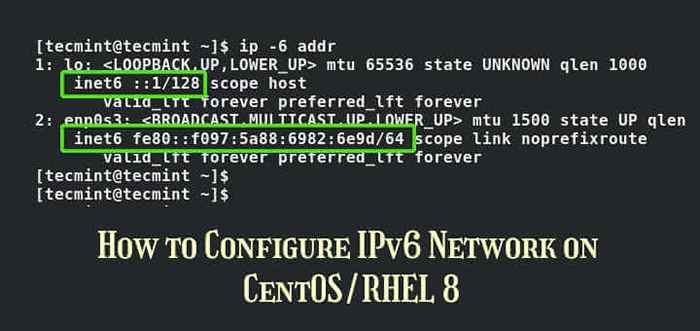
- 2798
- 637
- Maurycy Napierała
IPv6 adresowanie zostało opracowane w oczekiwaniu na wyczerpanie IPv4 adresy. Ma to rozwiązać wyczerpanie IPv4 adresy za pomocą znacznie szerszej przestrzeni adresowej sieci. Jakiś IPv6 Adres to 128-bitowy Liczba zawierająca 8 grup rozdzielonych z okrężnicy, z których każda składa się z 4 liczb sześciokątnych.
Przeczytaj także: Co jest nie tak z IPv4 i dlaczego przeprowadzamy się do IPv6
Przykład adresu IPv6 pokazano poniżej:
2001: 1: 1: 1443: 0: 0: 0: 400
IPv6 jest zwykle domyślnie włączony Centos/Rhel 8. Aby sprawdzić, czy IPv6 jest włączony w systemie, uruchom polecenie:
$ sudo sysctl -a | GREP IPv6.*wyłączyć
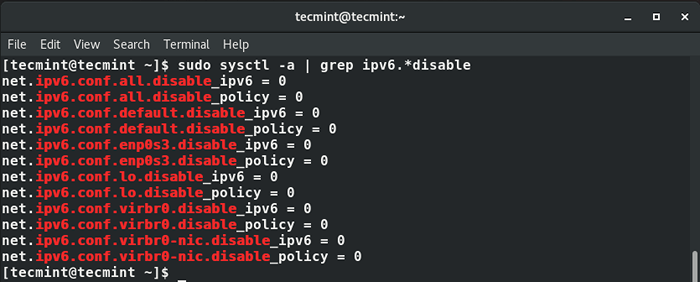 Sprawdź obsługę IPv6 w RHEL 8
Sprawdź obsługę IPv6 w RHEL 8 Wartość 0 Wskazuje to IPv6 jest aktywny w twoim węźle. Wartość 1 pokazuje, że IPv6 jest wyłączony. Dlatego z powyższego wyjścia IPv6 jest włączony.
Inną metodą sprawdzania, czy IPv6 jest włączona, jest przeglądanie interfejsu sieciowego w /etc/scricts/sieciowe/ informator. W naszym przypadku będzie to /etc/sysconfig/network-scripts/ifcfg-enps03 plik.
Wykonajmy więc polecenie poniżej i sprawdź, czy IPv6 jest włączony.
$ cat/etc/sysconfig/network-scripts/ifcfg-enps03
Szukaj opcji Foliowing IPv6, jak pokazano:
- IPv6init = Tak - To inicjuje interfejs adresowania IPv6.
- IPv6_Autoconf = Tak - Umożliwia to automatyczną konfigurację IPv6 dla interfejsu.
- IPv6_defroute = Tak - Wskazuje to, że domyślna trasa IPv6 została przypisana do interfejsu.
- IPv6_failure_fatal = no - Wskazuje, że system się nie powiedzie, nawet gdy IPv6 się nie powiedzie.
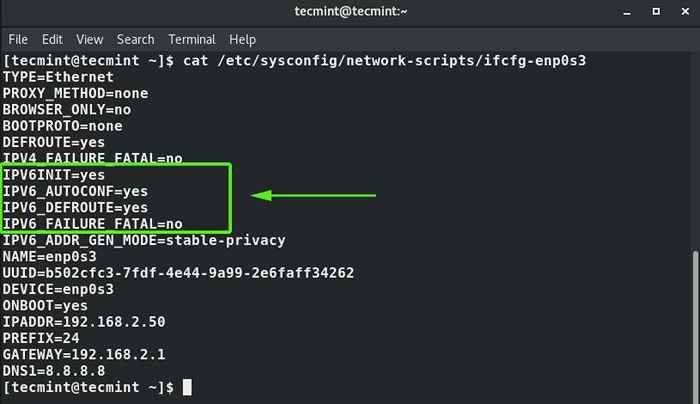 Sprawdź obsługę IPv6
Sprawdź obsługę IPv6 Powyższe wyjście potwierdza, że adresowanie IPv6 jest włączone. Na terminalu możesz sprawdzić adres IPv6 swoich interfejsów, uruchamiając poniższe polecenia IP.
$ ip a lub $ ip -6 addr
Szukać INET6 Prefiks, jak pokazano poniżej.
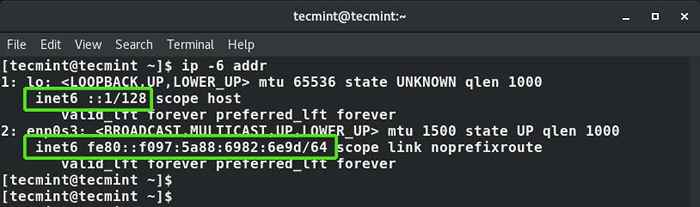 Sprawdź adres IP IPv6
Sprawdź adres IP IPv6 Aby tymczasowo wyłączyć IPv6, uruchom polecenie:
$ sudo sysctl -w net.IPv6.conf.Wszystko.disable_ipv6 = 1 $ ip -6 addr
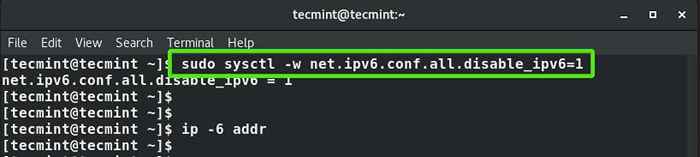 Wyłącz adres IPv6
Wyłącz adres IPv6 Aby włączyć IPv6, uruchom polecenie:
$ sudo sysctl -w net.IPv6.conf.Wszystko.disable_ipv6 = 0
Następnie uruchom ponownie NetworkManager, aby zmiany mają zastosowanie.
$ sudo systemCtl restart NetworkManager
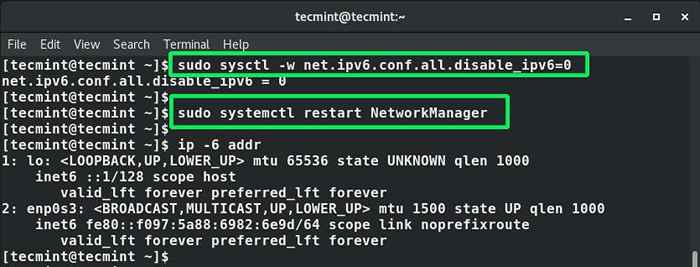 Włącz adres IPv6
Włącz adres IPv6 Aby trwale wyłączyć IPv6, edytuj Grub /etc/default/grub plik. W linii, Grub_cmdline_linux, Dodaj argument IPv6.Wyłącz = 1 Na końcu linii, jak pokazano.
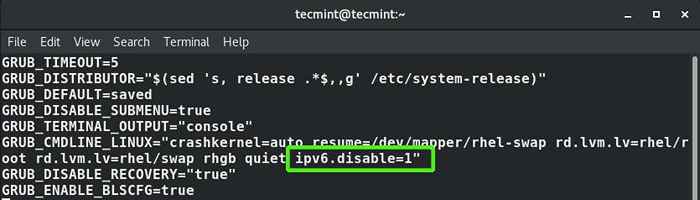 Wyłącz adres IPv6 na stałe
Wyłącz adres IPv6 na stałe Zastosować zmiany, ponowne uruchomienie Twój system.
Tak jak IPv4, Możliwe jest ręczna konfiguracja IPv6 nmtui I NMCLI narzędzia. Nie jest to jednak zalecane, ponieważ ręczna konfiguracja IPv6 jest podatna na błędy i jest dość żmudna.
Ponadto jest to dość zadanie śledzenie, które adresy IPv6 są przypisywane do tego, jakie systemy. Są szanse, że prawdopodobnie zepsujesz swoją konfigurację.
- « Jak zainstalować i skonfigurować memcached na Centos 8
- Jak włączyć HTTPS dla pamięci podręcznej lakier »

